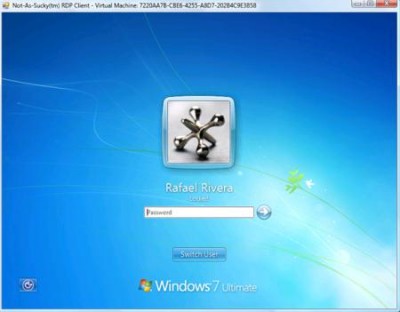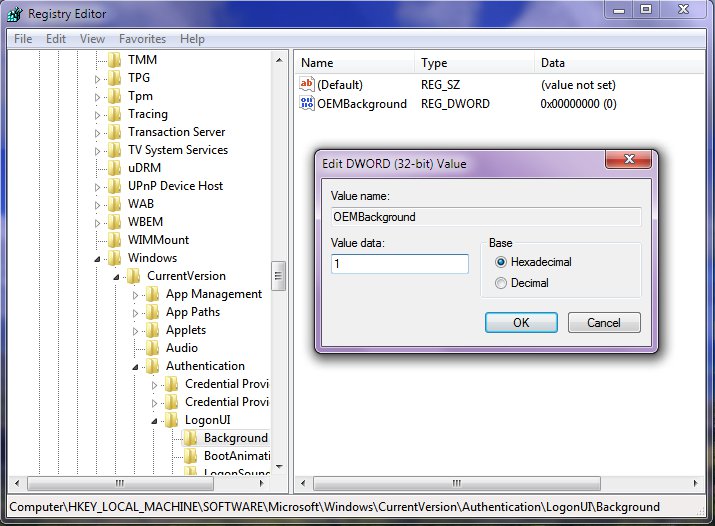Microsoft incluyó en el desarrollo de Windows 7 la posibilidad de modificar la pantalla de inicio de su sistema operativo. En otras versiones anteriores no se podía realizar, no obstante, ahora resulta relativamentefácil hacer esta modificación siguiendo unas cuantas indicaciones muy sencillas.
Lo primero que tienes que hacer es pulsar la tecla de Windows y R para que se muestre la ventana de Ejecutar en la esquina inferior izquierda de la pantalla. Teclea regedit en el cuadro de texto para acceder al registro de Windows. A continuación, tienes que localizar la siguiente cadena de texto: HKEYSoftwareMicrosoftWindowsCurrentVersionAuthenticationLogonUIBackground
Con el botón derecho del ratón, pulsa en Modificar y cambia el valor de OEMBackground a 1. Después, abre la carpeta windowssystem32oobe y crea una carpeta nueva que se llame info y otra con el nombre de backgrounds dentro de la primera. Quedaría la cadena de carpetas de la siguiente forma: windowssystem32oobeinfobackgrounds.
Ahora ya solo te queda guardar tu imagen o foto preferida en dicha carpeta con el siguiente nombre: backgroundDefault.jpg . Si quieres, tambiém puedes colocarle a la imagen el nombre y la resolución, ya que Windows carga la primera imagen cuando no encuentra una imagen con la resolución del monitor que sea más adecuada. De esta otra forma, la serie quedaría así: background768x1280.jpg, background900x1440.jpg, background960x1280.jpg, background1024x1280.jpg, background1280x1024.jpg … y así hasta completar la resolución que tengas.
Ten en cuenta que las imágenes deben de tener un tamaño inferior a los 250 KB porque sino se puede bloquear el sistema y no se mostrará la imagen. Ten cuidado con esto. Para finalizar solo tienes que reiniciar tu PC y aparecerá la nueva pantalla de inicio de forma personalizada.
Esperamos que este truco os haya gustado. ¡Animaros y dejad vuestros comentarios!